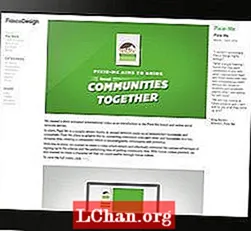コンテンツ
- パート1。PassFabソフトウェアを使用してSonyVaioラップトップでパスワードを回復する
- パート2。パスワードリセットディスクを使用してSonyVaioラップトップのパスワードを削除します(事前に準備されたリセットディスクでのみ機能します)
- パート3。コマンドプロンプトを使用してSonyVaioのパスワードをリセットする(ロック解除されたラップトップにのみ適用可能)
- 結論
ほとんどのSonyVaioラップトップユーザーの場合、プライバシーを保護するためにWindowsパスワードが常に設定されています。必要がある SonyVaioのパスワードをリセット パスワードを忘れた場合、またはSonyVaioのパスワードがロックアウト/紛失した場合。サービスセンターに助けを求める必要があるため、大きな問題になる可能性があります。この記事はあなたを救うことができます。 Windows 10 / 8.1 / 8/7を搭載したSonyVaioラップトップでパスワードを削除する方法に関する3つのソリューションを紹介します。
- パート1。PassFabソフトウェアを使用してSonyVaioラップトップでパスワードを回復する
- パート2。パスワードリセットディスクを使用してSonyVaioラップトップのパスワードを削除します(事前に準備されたリセットディスクでのみ機能します)
- パート3。コマンドプロンプトを使用してSonyVaioのパスワードをリセットする(ロック解除されたラップトップにのみ適用可能)
パート1。PassFabソフトウェアを使用してSonyVaioラップトップでパスワードを回復する
一般的に、ほとんどの人はパスワードリセットディスクを作成する習慣を身につけません。 Sony Vaioのログインパスワードを忘れたとき、彼らは何もすることなくパスワード入力インターフェースで立ち往生しました。 SonyVaioパスワード回復ツールであるPassFab4WinKeyの助けを借りれば、もう問題にはなりません。それはあなたがディスクなしでSonyVaioラップトップの管理者/ゲストパスワードをリセットすることを可能にします。
注:以下はPassFab 4WinKey Standardのダウンロードボタンで、SonyVaioラップトップパスワードの削除のみをサポートしています。リセットするには、StandardをUltimateにアップグレードする必要があります。
ステップ1。 ロックされていないコンピューターにPassFab4WinKeyをダウンロードしてインストールし、起動します。 CD / DVDまたはUSBドライブを使用して、パスワードリセットディスクに書き込みます。

ステップ2。 ロックされたSonyVaioラップトップに起動可能なパスワード回復ディスクを挿入します。このディスクからコンピュータを起動します。再起動すると、Windowsのパスワード回復インターフェイスにアクセスできるようになります。 Windowsシステムを選択し、ロックされたアカウントを選択してから、リセットまたは削除します。

ステップ3。 パスワードを削除/リセットした後、必要に応じて新しいパスワードを作成し、新しいパスワードでコンピューターを再起動できます。
パート2。パスワードリセットディスクを使用してSonyVaioラップトップのパスワードを削除します(事前に準備されたリセットディスクでのみ機能します)
コンピュータがロックされる前にパスワードリセットディスクを準備している場合は、パスワード回復ディスクを使用して、SonyVaioラップトップのパスワードを確実にバイパスできます。これはWindowsローカルユーザーのアカウントにのみ適用されることを知っておく必要があります。
関連記事:Windows7リカバリディスクを作成するためのトップ3の簡単な方法。ステップ1。 パスワードバーの下に「パスワードのリセット」が表示されるまで、間違ったパスワードを数回入力します。 「パスワードのリセット」をクリックします。

ステップ2。 「パスワードリセットウィザード」が開いたら、ロックされたSonyVaioにパスワードリセットディスクを挿入します。ドロップダウンリストからパスワードキーを選択します。 「次へ」をクリックします。

ステップ3。 新しいパスワードを入力して確認します。 Sony Vaioラップトップのパスワードを再度紛失した場合に備えて、新しいパスワードのヒントを入力してさらに参照することができます。
パート3。コマンドプロンプトを使用してSonyVaioのパスワードをリセットする(ロック解除されたラップトップにのみ適用可能)
コマンドプロンプトでSonyVaioラップトップのロックを解除できます。コマンドプロンプトは、ロック解除されたラップトップにのみ使用できます。また、データの損失やシステムの損傷のリスクに耐えられるかどうかを評価する必要があります。そうでない場合は、最初の方法を参照してください。
関連記事:Windows10 / 8/7でラップトップ/コンピューターのパスワードを削除する方法。ステップ1。 「Windows」と「R」キーの組み合わせを押して、「実行」コマンドボックスを開きます。 「cmd」と入力し、「Enter」キーを押してコマンドプロンプトを起動します。

ステップ2。 コマンドプロンプトに「netuser」コマンドを入力し、「Enter」キーを押します。ユーザーアカウントが表示されます。
ステップ3。 「netuserusername new password」と入力して、新しいパスワードを作成します。たとえば、ユーザー「Dave」の新しいパスワードを作成する場合は、コマンド「net user Dave new password」を入力して、Enterキーを押すだけです。パスワードを削除する場合は、「新しいパスワード」を「 *」に置き換えてください。

次に、新しく作成したパスワードを使用してコンピューターにログインできます。
結論
あなたがコンピュータオタクではないか、データを失いたくない場合は、パスワードを忘れたり紛失したりしたときに、SonyVaioのパスワードを削除するPassFab4WinKeyが命を救います。他に問題が発生した場合は、メッセージを残してください。